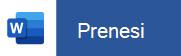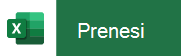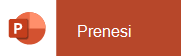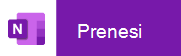Namestitev in nastavitev naprave aplikacija Microsoft 365 Copilot iPhone ali iPad
Velja za
Aplikacijo za prenos vsebine v Microsoft 365 iPhone lahko pridobite na dva načina:
Tapnite spodnji gumb, da namestite aplikacija Microsoft 365 Copilot za iOS, ki združuje Word, Excel in PowerPoint v eno samo aplikacijo, ki uvaja nove mobilne funkcije za ogled, urejanje in skupno rabo datotek, ne da bi vam bilo treba preklapljati med več aplikacijami. Več informacij

Lahko pa tapnete kateri koli od spodnjih gumbov in namestite posamezne aplikacije Microsoft 365 iPhone ali iPad.
Namig: Ali uporabljate prenosnik MacBook oziroma računalnik Mac? Namestite namizno različico microsoft 365.
S podatki lahko mobilna aplikacija Microsoft 365 Copilot kjer koli delate. Vpišite se z brezplačnim Microsoftovim računom ali s službenimMicrosoft 365 ali šolskim računom. Z upravičeno naročnino na Microsoft 365 boste imeli tudi dostop do funkcij Premium.
Nastavitev posameznih aplikacij Microsoft 365 napravi iPhone ali iPad
V napravi iPhone ali iPad odprite poljubno samostojno mobilno aplikacijo Microsoft 365 (na primer Excel).
Vpišite se s svojim Microsoftov račun ali Službeni ali šolski račun za Microsoft 365 in tapnite Naprej.
Opomba: Če uporabljate Office 365 ponudnika 21Vianet, se vpišite z računom, ki je povezan z vašim Microsoft 365 ponudnika 21Vianet.
Če nimate Microsoftovega računa, ga lahko brezplačno ustvarite.
Če ste vpisani z računom Microsoftov račun ki je povezan s sistemom Office 2016 ali Office 2019, se lahko prikaže možnost za nadgradnjo na Microsoft 365.
Kupite lahko paket ali pa tapnete Morda pozneje , če želite uporabljati mobilne aplikacije brez naročnine.
Upoštevajte, da imate dostop do funkcij Premium , če uporabljate naročnino Microsoft 365 naročnino.
Ko ste pozvani, da nam pomagate izboljšati Microsoft 365 izkušnjo z mobilnimi napravami, tapnite Da, da privolite v sodelovanje, ali Ne, če se želite odjaviti.
Tapnite Vklopi obvestila, da omogočite opozorila, ali pa tapnite Ne zdaj, da nastavite nastavitve pozneje.
Ko se vpišete, je vaš račun samodejno dodan v trenutno aplikacijo in druge aplikacije za Microsoft 365, ki so nameščene v napravi iPhone ali iPad.
Če želite dodati drug račun ali storitev v oblaku, na primer OneDrive ali Dropbox, tapnite Odpri > Dodaj mesto.
Če uporabljate telefon OneNote iPhone ali iPad, tapnite sliko profila v zgornjem levem kotu in nato tapnite Računi shrambe.
Izberite storitev v oblaku, ki jo želite dodati.
Vnesite e-poštni naslov in geslo, da se vpišete v želeno storitev.
Postopek je zaključen!
Ali potrebujete pomoč pri nastavitvi in Microsoft 365 aplikacijah v napravi s sistemom iOS?
Če želite izvedeti, kako uporabljati mobilna aplikacija Microsoft 365 Copilot, glejte mobilna aplikacija Microsoft 365 Copilot.
-
V Word, Excelu ali PowerPointu odprite ali ustvarite dokument, tapnite ikono trojne pike in nato še Pošlji povratne informacije ali Pomoč in podpora.
V OneNotu tapnite Nastavitve in
-
Lahko pa izberete povezavo v spodnji tabeli in si ogledate pomoč v spletnem brskalniku.
Aplikacija
Pomoč za iPhone ali iPad
-
Tapnite storitev, kjer so shranjene vaše datoteke. Tapnite na primer Odpri > OneDrive – osebno ali pa tapnite Odpri > OneDrive – ime vašega podjetja.
-
Prikažejo se datoteke, ki ste jih shranili. Vrste datotek, ki so prikazane, so značilne za aplikacijo, v kateri ste jih odprli. Če ste jih na primer odprli v aplikaciji Word, bodo prikazani le Wordovi dokumenti.
Če si želite ogledati enega od OneNote zvezkov, ki ste jih shranili v OneDrive ali OneDrive za službo ali šolo, tapnite + »Odpri obstoječe«.
Če želite uporabljati dodatne funkcije v aplikacijah, se morate vpisati z računom Microsoftov račun ali službeni ali šolski račun ki je povezan z vašo upravičeno naročnino na Microsoft 365 naročnino. Če uporabljate iPad Pro, potrebujete tudi upravičen paket, ki omogoča poljubno urejanje v tej napravi. Glejte Kaj lahko naredite v aplikacija Microsoft 365 Copilot napravi s sistemom iOS ali Android s paketom storitve Microsoft 365.
Razpoložljivost aplikacij se razlikuje glede na državo, zato preverite, kaj je na voljo v vaši državi.